복사 작업
평판 유리 위에 복사할 원본을 로드합니다.
-
 참고
참고-
뒷면 트레이에 로드한 용지 크기를 A4와 Letter 사이에서 전환할 수 있습니다.
-
-
컬러 복사는 컬러(Color) 버튼을 누르고 흑백 복사는 흑백(Black) 버튼을 누릅니다.
기기에서 복사가 시작됩니다.
복사가 완료된 후 평판 유리 위의 원본을 제거합니다.
여러 부 복사하려면
원하는 매수에 따라 컬러(Color) 버튼 또는 흑백(Black) 버튼을 반복적으로 누릅니다.
이전에 눌렀던 것과 동일한 버튼(컬러(Color) 버튼 또는 흑백(Black) 버튼)을 누릅니다.
 중요
중요
-
스캔이 완료될 때까지 문서 커버를 열거나 평판 유리에서 원본을 제거하지 마십시오.
기기가 원본을 스캔하는 동안 전원(ON) 램프가 계속 깜박입니다.
-
원본이 전체 페이지를 차지하면 아래 그림의 (B) 영역이 인쇄되지 않습니다.
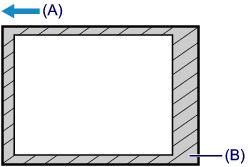
(A) 용지가 배출되는 방향
(B) 인쇄할 수 없는 영역
인쇄 가능한 영역에 대한 자세한 내용:
A4 크기 용지의 경우:
Letter 크기 용지의 경우:
 참고
참고
-
복사를 취소하려면 중지(Stop) 버튼을 누릅니다.
-
인쇄 품질을 "초고"(속도 우선)로 설정하려면
아래의 절차에 따라 인쇄 품질을 "초고"(속도 우선)로 설정할 수 있습니다.
-
4단계에서 컬러(Color) 또는 흑백(Black) 버튼을 2초 이상 누르고 있습니다.
전원(ON) 램프가 한 번 깜박입니다.
-
버튼에서 손을 뗍니다.
기기에서 복사가 시작됩니다.
인쇄 품질을 "초고"로 설정하면 품질보다 인쇄 속도가 우선됩니다. 품질을 우선으로 하려면 컬러(Color) 또는 흑백(Black) 버튼을 2초 이내로 눌러 인쇄 품질 "표준"으로 복사합니다.
-


